iPhone 使用手冊
- 歡迎使用
-
-
- 相容於 iOS 18 的 iPhone 機型
- iPhone XR
- iPhone XS
- iPhone XS Max
- iPhone 11
- iPhone 11 Pro
- iPhone 11 Pro Max
- iPhone SE(第二代)
- iPhone 12 mini
- iPhone 12
- iPhone 12 Pro
- iPhone 12 Pro Max
- iPhone 13 mini
- iPhone 13
- iPhone 13 Pro
- iPhone 13 Pro Max
- iPhone SE(第三代)
- iPhone 14
- iPhone 14 Plus
- iPhone 14 Pro
- iPhone 14 Pro Max
- iPhone 15
- iPhone 15 Plus
- iPhone 15 Pro
- iPhone 15 Pro Max
- iPhone 16
- iPhone 16 Plus
- iPhone 16 Pro
- iPhone 16 Pro Max
- 設定基本功能
- 將 iPhone 打造成你的個人風格
- 拍攝絕佳的照片和影片
- 與親朋好友保持聯繫
- 與家人共享功能
- 使用 iPhone 處理日常大小事
- Apple 支援提供的專家建議
-
- iOS 18 的新功能
-
- 指南針
-
- 開始使用 FaceTime
- 製作 FaceTime 連結
- 拍攝「原況照片」
- 將語音通話錄音和轉錄
- 在 FaceTime 通話中開啟「即時字幕」
- 在通話期間使用其他 App
- 撥打群組 FaceTime 通話
- 以格狀檢視參與者
- 使用「同播共享」一起觀賞、聆聽和暢玩
- 在 FaceTime 通話中共享你的螢幕
- 在 FaceTime 通話中要求或提供遠端控制權
- 在 FaceTime 中合作處理文件
- 使用視訊會議功能
- 將 FaceTime 通話接力到另一部 Apple 裝置
- 更改 FaceTime 視訊設定
- 更改 FaceTime 語音設定
- 更改你的外觀
- 結束通話或切換至「訊息」
- 封鎖和靜音未知來電者的 FaceTime 通話
- 將通話回報為詐騙
- 捷徑
- 提示
-
- 開始使用輔助使用功能
- 設定時使用輔助使用功能
- 更改 Siri 輔助使用設定
- 快速開啟或關閉輔助使用功能
- 版權聲明
在 iPhone 上的「健身」中調整「活動記錄圓圈」目標
你可以更改個人健康詳細資訊、更改活動目標,並自訂每天的「活動記錄圓圈」。你也可以隨時暫停和繼續活動記錄圓圈。
更新你的健康詳細資訊
前往 iPhone 上的「健身」App
 。
。點一下右上方的圖片或姓名縮寫。
點一下「健康詳細資訊」,點一下要更改的欄位,然後點一下「完成」。
調整「活動記錄圓圈」目標
你可以更改每個「活動記錄圓圈」的每日目標。你也可以自訂每天的「活動記錄圓圈」目標。
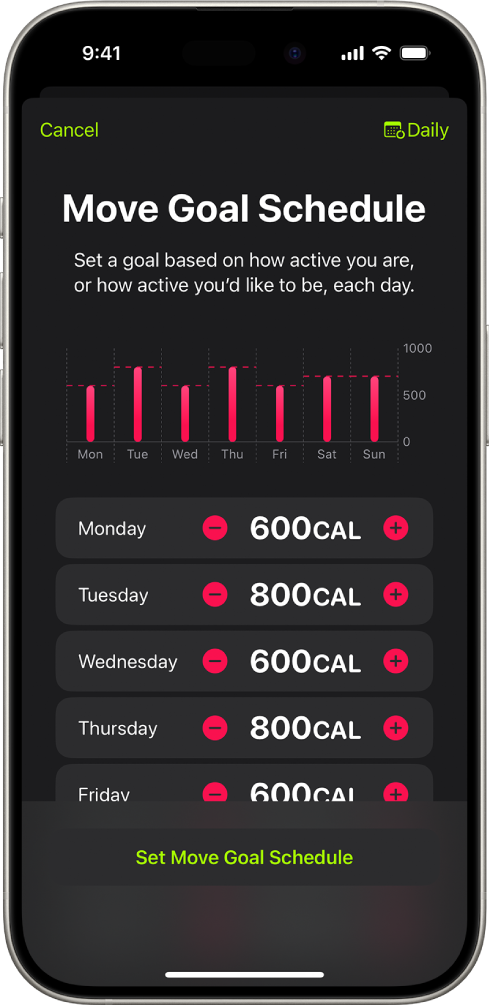
前往 iPhone 上的「健身」App
 。
。點一下「活動記錄圓圈」,然後點一下「活動記錄圓圈」旁邊的
 。
。點一下以下其中一項:
調整今天的目標:設定今天的活動記錄圓圈暫時目標。
運動目標排程:自訂每天的活動記錄圓圈目標。
如果要自訂目標,請點一下右上角的「排程」。
點一下
 或
或  來調整目標。
來調整目標。完成時,點一下「更改今天的 [活動] 目標」或「設定 [活動] 目標排程」。
在每個星期一,你會收到上週的成就通知,然後你可以調整下週的目標。系統會根據你上週的活動表現建議目標。
暫停你的圓圈
如果你需要休息片刻,可以暫停活動記錄圓圈最多 90 天,並不會中斷你的連續記錄獎章,且可以隨時繼續。
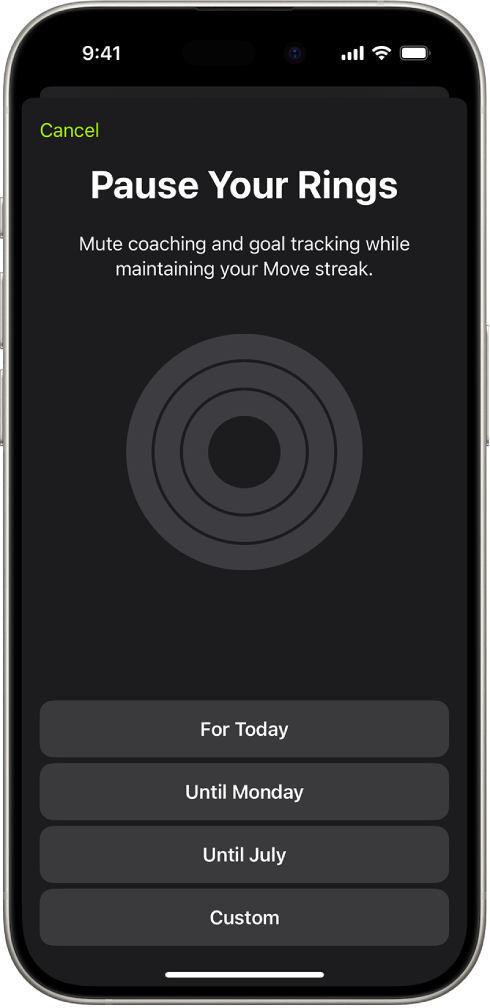
前往 iPhone 上的「健身」App
 。
。點一下「活動記錄圓圈」,向下捲動,然後點一下「暫停圓圈」。
點一下持續時間,或點一下「自訂」來設定自訂持續時間。
完成時,請點一下「完成」。
若要繼續圓圈,點一下「活動記錄圓圈」,然後點一下「重新開始圓圈」。若要編輯暫停的持續時間,點一下「編輯暫停」,設定自訂持續時間,然後點一下「設定」。
感謝您的寶貴意見。
